O Google Maps tem um novo esquema de cores, mas você pode desativá-lo alterando as configurações do aplicativo. Tipo de.
As pessoas odeiam mudanças. Não importa se essa mudança é grande ou pequena: se ela mexer com o status quo, será um problema para alguém.
Parece que o Google esqueceu essa regra básica: a empresa está atualmente lançando um novo esquema de cores para o Google Maps , que começou a testar em agosto. Se você ainda não o viu em seus dispositivos, verá em breve, então esteja preparado para que seu aplicativo de mapas confiável tenha uma aparência diferente.
Mas não tão diferente. As novas cores não são uma mudança radical em relação às antigas, nem o Google mudou drasticamente a aparência geral do aplicativo. Em vez disso, é um ajuste sutil de tonalidade: a água agora tem um tom mais claro de azul, as áreas verdes estão mais turquesas do que eram antes e as estradas parecem cinza, em vez do amarelo anterior. ( Há muitos que lamentam a perda das estradas amarelas em particular .)
Não está claro o que exatamente levou o Google a fazer esse ajuste, mas agora que ele está sendo implementado em uma escala mais ampla, todos nós temos que conviver com isso. Exceto que existe uma maneira de experimentar o Google Maps em cores que não mudaram. Mas você pode não gostar.
Ative o modo escuro do Google Maps
Se você gosta de usar o Google Maps no modo escuro, vai gostar ainda mais agora: parece que o Google não ajustou o esquema de cores de seus mapas no modo escuro – pelo menos não ainda – o que significa que os fãs do modo escuro não notar algo diferente.
Se você quiser seguir o esquema de cores do Google Maps oferecido no modo escuro, toque no ícone do seu perfil, escolha Configurações e clique em Modo escuro . Para ficar sempre no modo escuro, clique em Ligado . Para mudar para o modo escuro sempre que o sistema operacional do seu telefone o fizer, clique em Igual à configuração do dispositivo .
Infelizmente, esse truque só funciona no aplicativo móvel do Google Maps. Se você navegar no Google Maps no desktop, ficará preso às novas cores.
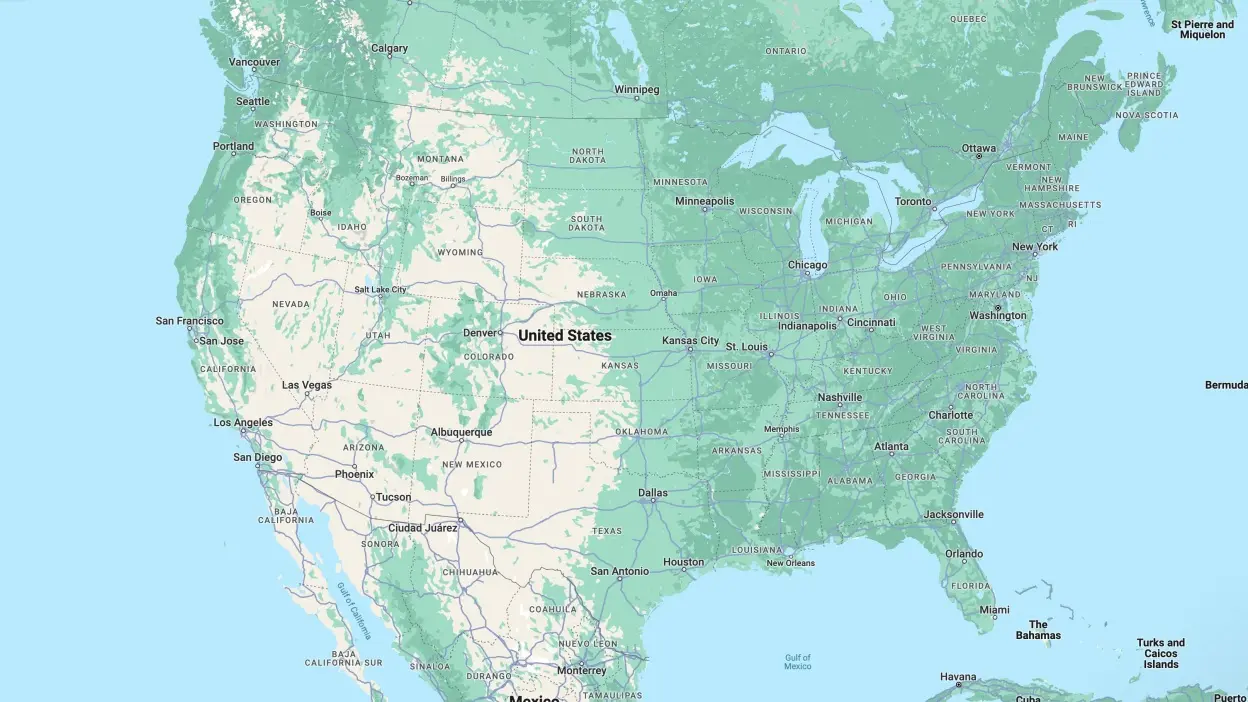



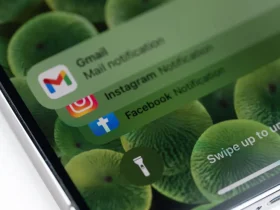


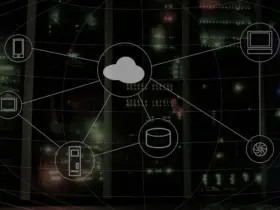


Got a Questions?
Find us on Socials or Contact us and we’ll get back to you as soon as possible.